创建可配置计算
要创建自己的计算,您可以使用 Calculation Manager 编写规则,然后将规则部署到 Financial Consolidation and Close。
有关使用 Calculation Manager 的信息,请参阅“在 Calculation Manager 中工作”和使用 Calculation Manager 进行设计指南。
注:
要创建计算,您必须是服务管理员。如果您具有服务管理员角色,则可以随时编辑现有计算规则。您无法删除任何植入的计算规则。如果不再需要某个规则,您可以删除该规则的内容。
您只能在预定义的插入点创建计算。
您无法修改由系统执行的计算。但是,您可以覆盖某些系统计算。请参阅“系统计算”。
要创建可配置计算:
-
在主页上,依次单击应用程序和合并。
- 在“合并过程”页面中,选择要为其创建计算的选项卡:本地货币、转换后(如果是多货币应用程序)或已合并。
“合并过程”页面会按执行顺序显示适用的系统计算和用户定义的计算的列表。
- 选择某个规则后,该规则的属性将显示在右侧面板中。要查看规则的说明,请在右侧面板上单击“信息”选项卡
 。
。 -
在“合并过程”页面上,单击规则列表中由用户图标
 指示的插入点:
指示的插入点:如果您不是服务管理员,则插入点链接不会启用。
-
可选:如果要使用非扩展维应用程序,请从自动创建块中单击否链接以更改为是,使系统为可配置的计算创建缺失块。更改此值可以将计算状态标记为系统更改。要继续,请单击确定。
注:
此选项仅适用于非扩展维应用程序。启用“自动创建块”选项可能会影响计算性能。有关此选项的详细信息,请参阅“支持自动为可配置计算创建块”。
-
系统将在浏览器中的一个单独选项卡中打开 Calculation Manager。展开 "Planning" 文件夹,并导航到 "FCCS Consol Rules" 文件夹规则。这些是您可以编辑的规则。
- 向下钻取到与插入点对应的规则。
例如,Calculation Manager 规则 FCCS_10_After Opening Balance Carry Forward_LocalCurrency
对应于期初余额结转之后插入点。
有关规则和对应插入点的列表,请参阅“可配置计算规则”。
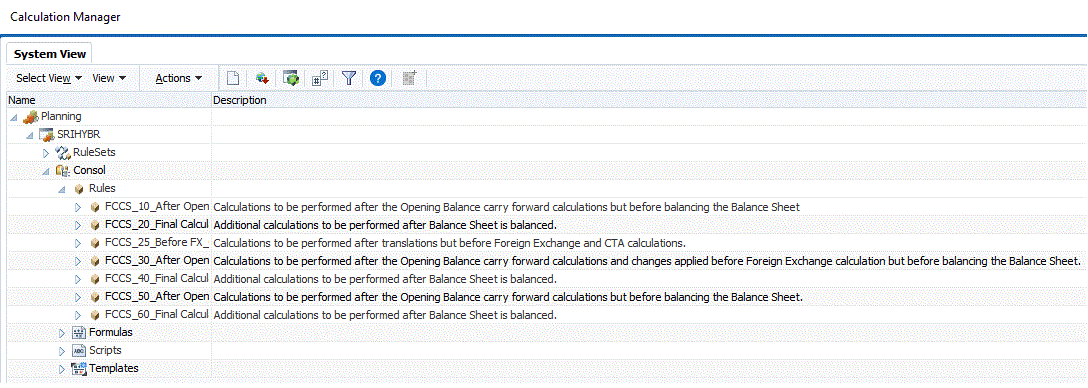
- 编辑脚本,然后依次单击保存和确定。
也可以通过导入 Calculation Manager 规则来编辑规则,并且可以导出规则。
有关每个规则的适用维成员的指导,请参阅规则脚本中的注释。
- 完成对规则的编辑后,从菜单栏中单击验证和部署。
系统将验证该规则,并确保成员和语法有效。它必须在部署之前已通过验证。
如果该规则通过验证,Calculation Manager 将部署该规则。从“部署状态”消息中,单击确定。
已部署的插入规则包含在合并脚本中。
-
如果验证失败,部署将失败,并在作业控制台中记录错误。依次导航到作业和最近的活动,然后选择要查看错误的规则的名称。
- 部署规则后,系统将适用实体的计算状态从“确定”更改为“SC”(系统更改)。计算状态“无数据”或“受影响”保持不变。您必须运行合并过程才能查看新计算的影响。